hur man utformar dina favoritcitat i väggkonst
oavsett om du föredrar att du är upplyftande, motiverande eller meningsfull, kan det inte förnekas att vi alla har våra favoritcitat. Håll dem dock inte gömda i avsnittet Anteckningar på din mobiltelefon. Istället kan du njuta av den eviga inspirationen av dina mest älskade citat genom att visa dem som väggkonst i ditt hem eller kontor.
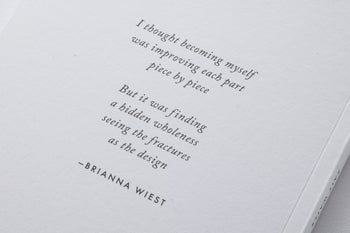
tror du att du inte har tid för det? Tänk igen! Lyckligtvis är det super lätt att designa ditt favoritcitat i väggkonst med Befunkys Grafiska Designer. Med ett bibliotek fullt av anpassningsbara mallar, liksom varje lagerfoto, grafik eller teckensnitt du någonsin kan behöva, skapar DIY citat väggkonst bara en hel del roligare.
Inspirerande Citat Inspiration
behöver du lite inspiration för din egen citat väggkonst? Oroa dig inte, vi har täckt dig! Här är 5 olika stilar av quotes-turned-wall-art, som alla har skapats med hjälp av mallar och verktyg som erbjuds i vår grafisk formgivare.
konstnärlig
när det gäller din kreativitet är himlen gränsen, så varför inte skapa en väggkonst som också fungerar som ett konstverk? Denna konstnärliga stil kombinerar abstrakta former med penseldrag och organiska linjer för att inte bara skapa en look som är iögonfallande, men helt på trend också.
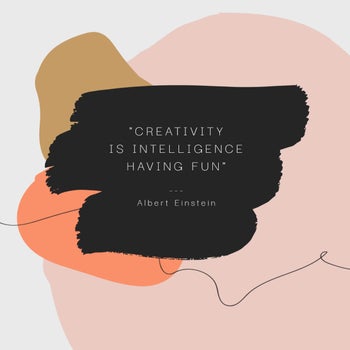
experimentera med dina favorit sammanhängande färgscheman eller matcha din färgpalett till rummet där din citat väggkonst kommer att visas.
Foto Citat
en bild berättar tusen ord, så om du verkligen vill få ditt favoritcitatsbudskap över, lag det med en fantastisk fotobakgrund.

för att hålla din offert front och center, välja ett lager foto som inte är alltför dominerande eller tillämpa en färgad overlay att ringa ner och göra din text pop.
Color Pop
om du vill att din citat väggkonst ska vara mittpunkten i ditt rum, gör det sticker ut med en seriös pop av färg. Glöm att ringa ner det med den här typen av design – ju ljusare och färgglada desto bättre!

Tänk på att använda kontrasterande färger till din fördel men se till att hålla din text läsbar i lättlästa nyanser.
Old School Typewriter
kanalisera din inre old school wordsmith med väggkonst med en minimalistisk design och skrivmaskininspirerat teckensnitt.
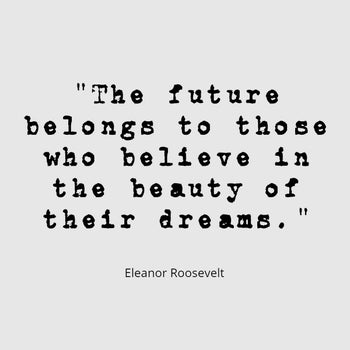
medan dagarna av traditionell teknik som skrivmaskiner är långt borta, det betyder inte att du fortfarande inte kan beundra den inky och något fläckig skönheten i det hela.
Neutral minimalistisk
om du inte riktigt ser saker som svartvitt när det gäller minimalistisk design, är det ok! Helt enkelt ingjuta din design med lite färg istället, med fokus på neutrala som toner av beige och grå.
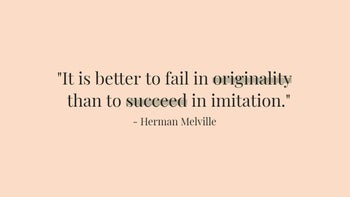
det är fortfarande glädjande för ögonen men tar inte bort det inspirerande citatet som firas.
hur man designar Quote Wall Art
nu när du känner dig inspirerad själv är det dags att skapa din egen DIY quote wall art! För att komma igång, gå till Befunkys Grafiska Designer. I Mallbiblioteket skriver du bara ”citat” i sökfältet för att se det stora utbudet av tillgängliga mallar.
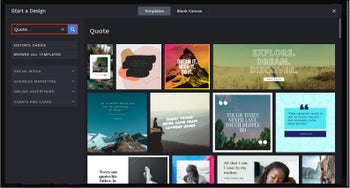
när du har bestämt vilken mall du vill använda, klicka bara på den, följt av använd den här mallen.
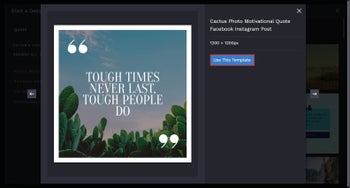
för det första kommer vi att ändra storlek på vår mall till 8×10 tum så det är den perfekta väggkonststorleken. För att göra detta, navigera till Anpassa i huvudmenyn till vänster och klicka sedan på Ändra storlek på Mall.
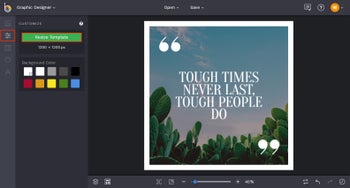
du kan ändra storlek på din mall till vilken storlek du vill, men här är ett litet knep: du måste veta önskad storlek på din väggkonst i pixlar, inte tum. För att räkna ut pixelmängden behöver du helt enkelt multiplicera önskad tummätning med 300. Så i vårt fall motsvarar 8×10 tum 2400 x 3000 pixlar.
Skriv dina mått i bredd-och Höjdsektionerna och tryck sedan på Ändra storlek. Vi rekommenderar också att Smart Resize kontrolleras, eftersom detta ändrar storlek på lagren i din mall såväl som mallbakgrunden.
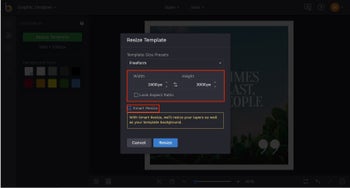
nu när din mall har ändrats, kanske du vill ändra dess bakgrundsfärg. Du kan också göra detta i Anpassa-menyn genom att välja en utvald färgprov. För att välja en färg som inte visas, klicka på den första färgrutan med rullgardinspilen så öppnas färgpaletten. Härifrån kan du välja en färg från färgschemat, mata in color HEX-koden (om du vet det) eller använda Pipettverktyget.
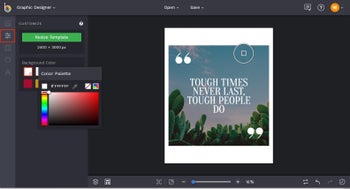
därefter kommer vi att visa dig hur du ändrar mallens befintliga bild. För att göra detta, klicka på bilden du vill ändra, och en Bildegenskaper verktygsfält visas. Härifrån klickar du på Ersätt och laddar sedan upp din nya bild från din dator.
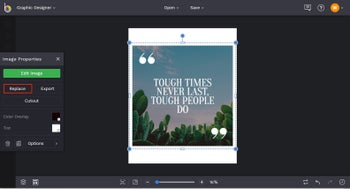
Alternativt kan du navigera till bildhanteraren i huvudmenyn till vänster och antingen ladda upp din egen bild härifrån eller välja en stockbild från Befunkys bibliotek med över en miljon gratis stockfoton! Välj bara knappen Sök stockbilder för att komma åt dem.
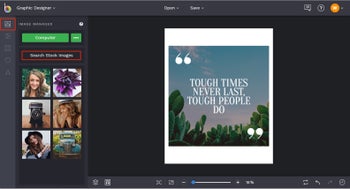
i bildbiblioteket skriver du in någon term i sökfältet och klickar på alla resultat du älskar. De läggs automatiskt till i din bildhanterare för att användas i ditt projekt direkt.
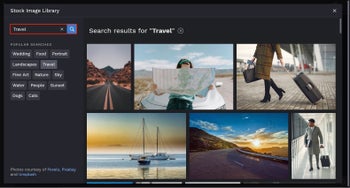
när dina bilder har laddats upp i bildhanteraren visas de som miniatyrbilder som du kan dra till din mall. För att ändra storlek på bilden på din mall, klicka och dra de blå cirklarna och vita rektanglarna runt din bild.
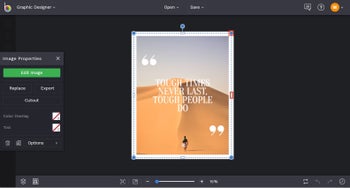
i menyn Bildegenskaper som visas när ditt foto väljs har du massor av alternativ för redigering. Välj Redigera bild för att använda verktyg och lägga till effekter från vår Fotoredigerare, Lägg till en Färgöverlagring eller nyans eller klicka på alternativknappen för att ändra orientering, blandningsläge, opacitet och mer. Vi har valt att lägga till ett Färgöverlägg, vilket är perfekt för att ge den här bilden ett unikt utseende och para ihop färgerna för att göra texten pop. Klicka bara på torget bredvid Color Overlay och välj en färg från färgpaletten som visas, mata in Color HEX-koden (om du vet det) eller använd Pipettverktyget. Glöm inte att justera intensiteten under färgpaletten för att få ditt överlägg att se ut som du vill ha det.
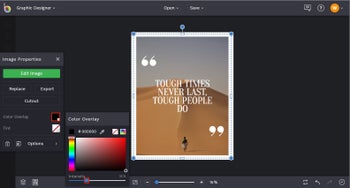
redo att ändra mallens befintliga offert till ditt favoritcitat? Dubbelklicka på textrutan och börja sedan skriva vad du vill att den ska säga. Du kommer att märka att ett verktygsfält för textegenskaper visas när du har markerat en textruta. Det är här du kan styra element som teckensnitt, teckenstorlek, textfärg, avstånd och så mycket mer.
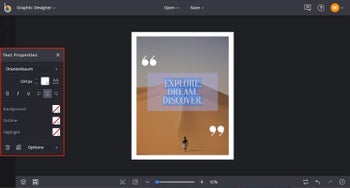
låt oss börja med att ändra teckensnittet. När du klickar på teckensnittsnamnet i menyn textegenskaper märker du att det finns så många att välja mellan. Vissa teckensnitt erbjuder till och med olika alternativ, till exempel ljus, vanlig, fet och mer. Du kan gärna välja ett teckensnitt från den här omfattande menyn eller lägga till dina egna teckensnitt genom att klicka på plus ( + ) – tecknet och antingen ladda upp ett teckensnitt från din dator eller importera ett teckensnitt från Google Fonts.
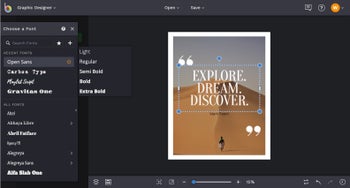
när du har anpassat teckensnittet kan du använda menyn textegenskaper för att ändra andra textelement, till exempel Avståndet, som inkluderar Bokstavsavstånd och linjehöjd. Klicka bara på Avståndsrutan och använd reglagen för att göra avståndet mindre eller större.
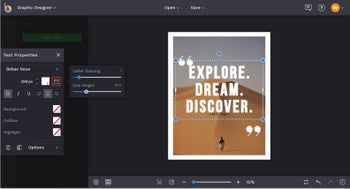
experimentera med verktygsfältet textegenskaper tills ditt citat ser precis rätt ut. Ändra textfärgen, bakgrunden till din textruta, Lägg till typografisk betoning och hitta ännu fler inställningar genom att klicka på alternativmenyn. När du är nöjd med hur din text ser ut, Använd musen för att dra den till önskad position.
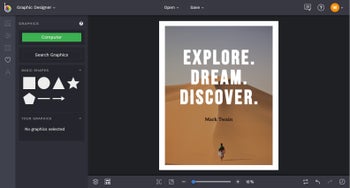
nu är allt som återstår att göra för att spara ditt mästerverk så det är klart för utskrift och inramning! Klicka på Spara högst upp på skärmen, följt av dator.
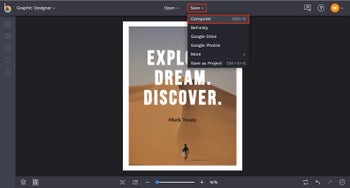
för bästa utskriftskvalitet rekommenderar vi att du sparar din design som en .PDF-fil i utskriftskvalitet så att varje pixel bevaras i högsta möjliga kvalitet!
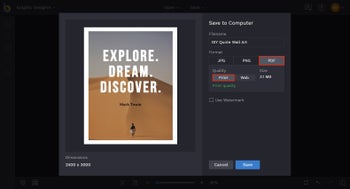
Tänk på att dessa inspirerande fotokurtmallar inte bara är för väggkonst. Du kan alltid utforma offerter för utstationering på sociala medier, lägga till din blogg, och allt annat!
slutresultat
vill du ha professionell väggkonst med ditt favorit inspirerande citat-och allt utan den kraftiga prislappen? Vår grafiska formgivares lättanvända mallar låter dig skapa exakt vad du hade i åtanke, allt med några få musklick. Det blir bara inte bättre än så!
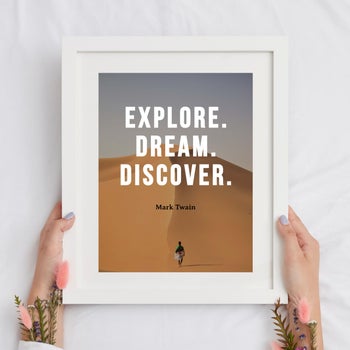
klicka på länken nedan för att förvandla ditt favoritcitat till väggkonst du kommer att älska!




